От TechieWriter
Как да блокирам програми от потребители в Windows с AskAdmin: - Ако имате приятел или брат или сестра, който редовно използва потребителски компютър, може да искате ограничете им достъпа към някои от програмите, които използвате. Възможно ли е да се блокират някои програми от потребители? С AskAdmin преносим софтуер, да, можете. AskAdmin преносимият софтуер има много прост потребителски интерфейс, чрез който можете да блокирате достъпа на определени програми от потребителите на системата. Развълнувани да научите всичко за това? Прочетете нататък.
ЕТАП 1
- Изтеглете zip файла за AskAdminоттук. След като го изтеглите, отидете на изтегленото място и го намерете. Щракнете двукратно върху zip файла, за да извлечете съдържанието му на удобно място.

СТЪПКА 2
- След като съдържанието бъде извлечено, просто отворете папката, както е показано на екранната снимка, за да видите съдържанието.

СТЪПКА 3
- Сега кликнете върху програмата AskAdmin.exe за да го стартирате.
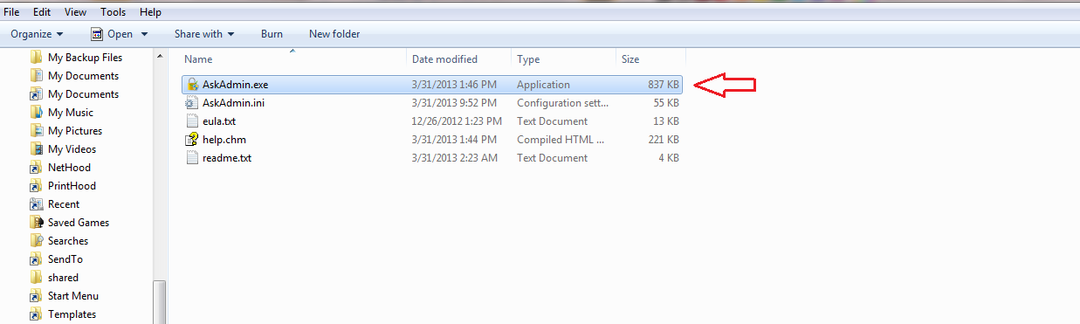
СТЪПКА 4
- Малък прозорец на име AskAdmin лицензно споразумение отваря се. Трябва да кликнете върху Съгласен, за да преминете към следващата стъпка.

СТЪПКА 5
- За да добавите програма към списъка с блокирани, за да предотвратите достъпа на потребителите до нея, просто щракнете върху Добави файл икона, както е показано на екранната снимка, дадена по-долу.

СТЪПКА 6
- Сега ще можете да разглеждате файловете и папките във вашата компютърна система, за да намерите програмата, която искате да блокирате. Навигирайте и намерете .exe файл на програмата, който искате да блокирате. И след като го намерите, кликнете върху Отворете бутон.

СТЪПКА 7
- Ще трябва да рестартирате Windows Explorer, за да поемат промените. За това, когато ви се покаже предупредително поле като това, дадено на следващата екранна снимка, щракнете върху Да бутон. Това е. Успешно сте блокирали програма от потребители.
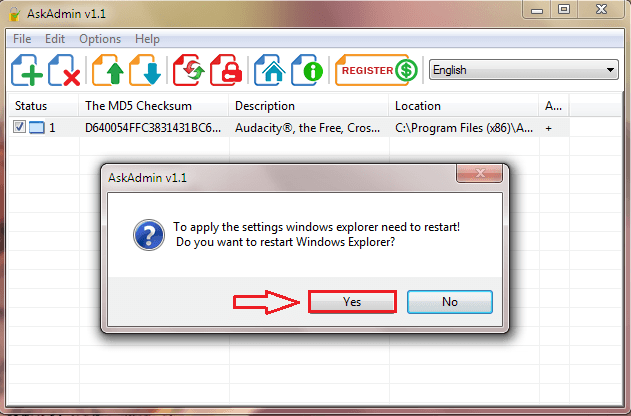
СТЪПКА 8
- Сега нека проверим дали промените са поели. отидете в полето за търсене и започнете да пишете името на файла, който сте блокирали. От резултатите от търсенето намерете и кликнете върху програмата, както е показано.

СТЪПКА 9
- Ето къде си! Ще ви бъде показан диалогов прозорец, който казва, че нямате достъп до програмата, тъй като тя е блокирана от груповите правила. Просто кликнете върху Добре бутон.

СТЪПКА 10
- Сега, какво да направите, ако искате да стартирате блокиран програма? Тъй като администраторският акаунт също е блокиран за достъп до файла, трябва да получите достъп до файла от AskAdmin самата програма. Стартиране AskAdmin и намерете блокирания файл, който искате да стартирате. Щракнете с десния бутон върху него и след това щракнете върху Стартирайте файла възможност да го стартирате.

СТЪПКА 11
- Ако искате да премахнете блока, който сте задали за програма или файл, можете просто да изберете файла и след това да щракнете върху Премахване на файл икона в горната част, както е показано на екранната снимка.

Изпробвайте този безплатен инструмент днес. Ако искате да зададете парола за вашия AskAdmin, трябва да надстроите до премиум версията, която има много повече функционалности. Надявам се, че статията ви е била полезна.


